- さくらのレンタルサーバでデータベースを「MySQL 5.7」から「MySQL 8.0」へアップグレードする方法
ジョブカン勤怠管理トラブルシューティング【Android-位置情報編】
ジョブカン勤怠管理トラブルシューティング【Android-位置情報編】

この記事は公開から2年以上経過しています。
皆さんこんにちは。ちょっと気を抜くと夜型に変わってしまう業務ハッカーERIです。
3日以上の長期休暇とかがありますと間違いなく夜更かしし過ぎてしまいます。
日の出とともに就寝とかは普通になってしまいます。はい。
さて、弊社ではジョブカンのサービスをご支援しておりまして、ご利用のお客様から色んなご質問があります。
前回iOS版としてご紹介しました「位置情報編」をAndroid版としてご紹介します!
ジョブカンを例にしておりますが、他のサービス等でも利用できるかと思いますので、是非ご参考くださいませ!
- \\ 目 次 //
- 位置情報が認識されない
- 位置情報設定の確認1
- 位置情報設定の確認2
- さいごに
位置情報が認識されない
特に勤怠管理システムでは、個人のスマートフォンや社用携帯を利用して日々の打刻を行う機能があります。
その際に、出張などといった勤務先へ直行される場合、どのエリアで打刻されたのかという事を履歴として記録するために「位置情報サービス」を利用して、現在地を残すことができます。
ただし、この位置情報がうまく取得できないと、正しくサービス利用を進めることが出来ずモヤモヤとなってしまうことが多々あるそうです。
それでは実際に、どのように設定したらいいのかをご説明します。
今回は、Android(Chrome)での操作方法になります。
iOS(Safari)での操作方法については過去記事を参考にしてください!
位置情報設定の確認1
1.位置情報サービスが有効になっているか確認
そもそも位置情報サービスが有効になっていないと利用スタート出来ませんのでご確認ください。
■□■ 確認・切り替え方法 ■□■
①「設定」>「位置情報サービス」をタップ
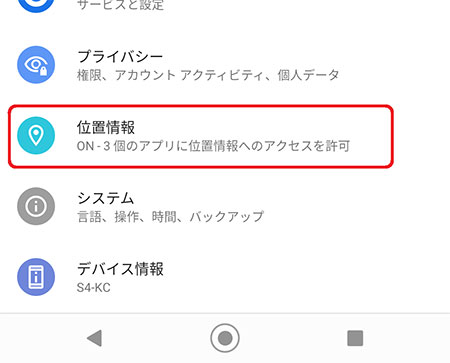
②「位置情報の使用」をオン
※緑になっていればOK
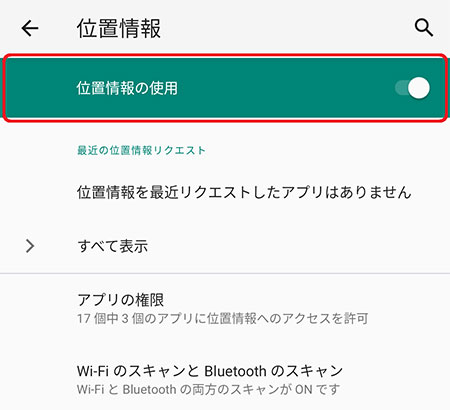
③ 続けて「アプリの権限」をタップ
④「Chrome」が「常に使用」「使用中のみ許可」のいずれかに入っている場合は次へ
※「拒否」にある場合は、「常に使用」「使用中のみ許可」のどちらかに設定を変更してください。
どこにも存在しない場合は、この後の設定に進みます。
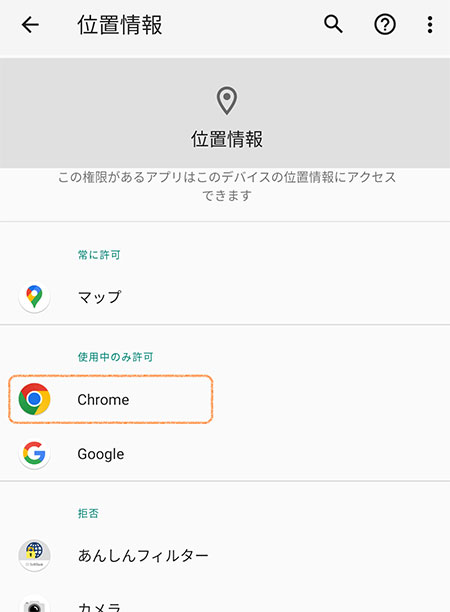
2.地図アプリで認識されているか確認
おおよそ現在地を表していたらOKです。
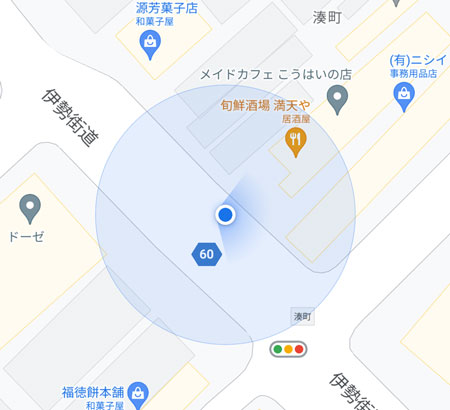
位置情報設定の確認2
『位置情報設定の確認1』では有効になっているが、特定のサイトを利用する際は無効となっている場合があります。その場合は「サイトごとの設定」を行います。
■□■ 確認・設定方法 ■□■
① Chromeを起動し、サービス利用画面を表示
② URLが記載されている右側の「・・・」をタップ
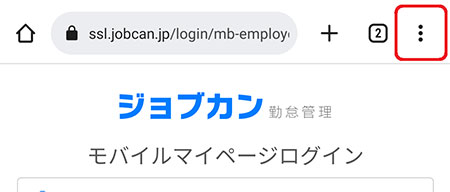
③ 一覧から「設定」>「サイトの設定」>「位置情報」をタップ
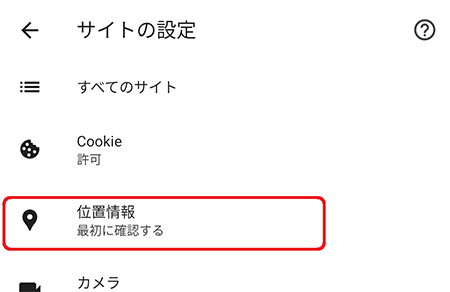
④「位置情報」が有効になっていることを確認
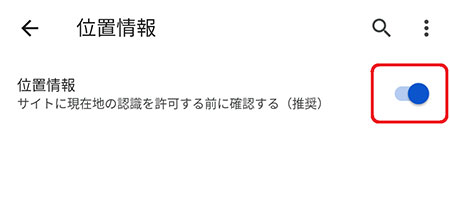
⑤ そのサイト内で位置情報の使用許可を求めるメッセージが出てきますので「許可する」を選択
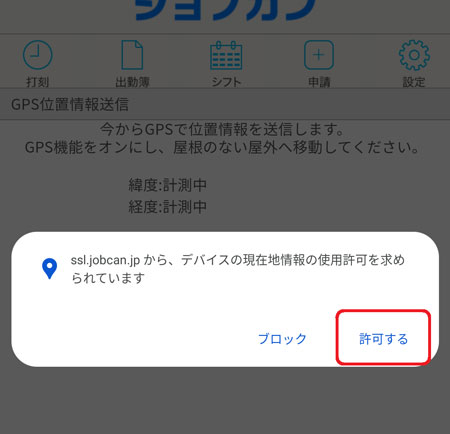
位置情報が取得されるかと思いますので、そのまま利用を進めてください。
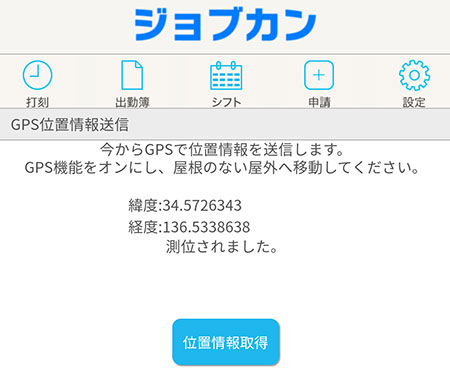
もしも「ブロック」をしてしまった場合
①【位置情報設定の確認2】の④まで操作していきます。
②「位置情報」を有効にしている画面より下部に「許可-○」「ブロック-○」と一覧が表示されます。
③「ブロック-○」の一覧から「https://ssl.jobcan.jp」を探し、タップします。
④「許可する」をタップします。
これで、再度、位置情報が取得されるか確認をして利用を進めてください。
さいごに
そもそも位置情報を有効にする事に抵抗を感じられる方がいらっしゃるかと思いますが、有効にすることでメリットはたくさんあります。
・地図アプリの有効活用(近くの飲食店、目的地までの経路 等)
・家族や友人の位置情報を共有する
・万が一スマートフォンを紛失した場合の検索
・緊急電話や通報
もちろん抵抗を感じられている方の中にはセキュリティ面での心配があるかと思います。
『位置情報設定の確認1』の設定にもありました「使用中のみ許可」としていただくことで、Chromeを使用している時にしか位置情報を取得しようとしていませんし、ジョブカン勤怠管理に関しては、打刻をする際にしか位置情報を取得していませんので、常に位置情報が取得されているわけでもありません。
もちろん、利用するアプリによっては常に位置情報を取得し続けているものもありますので、アプリをしっかり区別して活用していただければと思います。
とは言いつつも、位置情報を悪用した被害があることも事実。
ですので、まずできることとしましては、
・各アプリの位置情報がどのように設定しているかの確認
・定期的なアプリの権限チェック
・セキュリティ対策ソフトの適用
これらの対策を行うだけでも安全性が確保されるのではないでしょうか。
スマートフォンは以前の携帯電話と同じものと思わず、パソコンと同じように扱っていただければと思います。
是非ご参考くださいませ。
[Webの豆知識]関連記事
- LINEのリアクション機能が進化!好きな絵文字で気持ちを伝えよう
- ちょっとしたメモにお薦め!LINEの【Keepメモ】
- YouTube Musicでインフォコネクトスタッフと共有プレイリスト作ってみた
- 知らないうちに漏洩しているWordPressのユーザー名(ログインID)を不正ログイン対策として非公開にする方法
- 写真の明るさ調整に迷わない!Photoshopで使える「トーンカーブ」の3パターン
Service
Contact
インフォコネクトに相談してみませんか?
経営コンサルティングからITサービス活用支援、ホームページ制作などに関するご依頼や、ご質問・ご相談など、なんでもお気軽にお問い合わせください。
